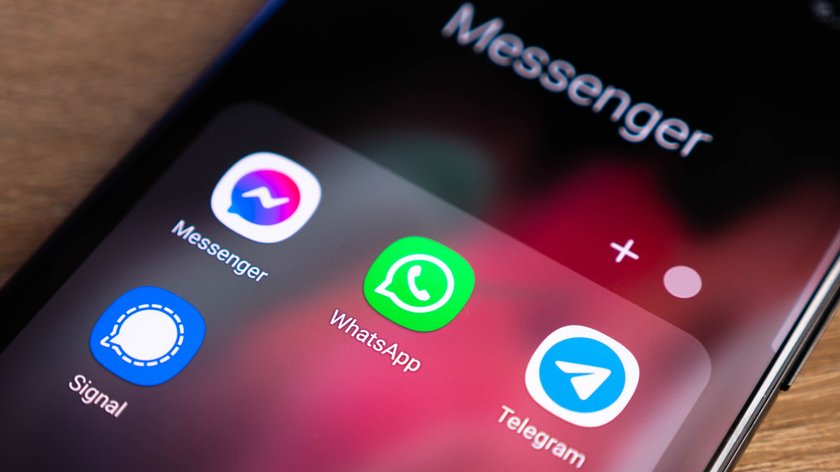Nutzer haben im Facebook-Messenger seit Januar 2024 die Möglichkeit, eine PIN einzurichten. Wie funktioniert das und was bringt der Code im Messenger?
Die Funktion wird seit Anfang des Jahres nach und nach für Nutzer im Facebook-Messenger freigeschaltet. Hat man darauf Zugriff, wird man darüber informiert, sobald man die Chat-App von Facebook öffnet. Dann kann man auch direkt die PIN einrichten.
Wie funktioniert die PIN im Facebook-Messenger?
Mit Hilfe des Codes kann man seine Nachrichten im Messenger schützen, damit sie nicht von anderen gelesen werden können. Man kann entweder einen PIN-Code oder einen 40-stelligen Code auswählen. Darüber lässt sich der Chat-Verlauf sichern und auch auf andere Geräte übertragen. Als dritte Option kann man die Sicherung nur auf dem aktuellen Gerät auswählen. Dann bleiben die Nachrichten auch nur auf diesem Gerät und können nicht von anderen Geräten aus gelesen beziehungsweise darauf übertragen werden.
Tipp: Wer die Funktion noch nicht hat oder nicht nur den Messenger sperren will, kann alle installierten Apps per PIN-Code sperren. So geht es bei Android und so bei iOS.
Facebook-Messenger: Chats per PIN sichern
Hat man die Meldung nach dem Öffnen des Messenger weggedrückt oder möchte sich nachträglich für eine andere Option entscheiden, kann man den Facebook-Messenger-PIN auch in den Einstellungen der App einrichten:
- Dafür öffnet ihr Facebook im Browser am PC.
- Drückt auf euer Profilbild oben rechts.
- Steuert den Bereich „Datenschutz und Sicherheit“ an.
- Wählt hier den Abschnitt „Ende-zu-Ende-verschlüsselte Chats“ aus.
- Ruft den Bereich „Sicherer Speicher“ auf.
- Nehmt die Option „Sicheren Speicher aktivieren“.
- Anschließend könnt ihr auswählen, ob die Nachrichten per PIN oder 40-stelligen Code abgesichert werden sollen oder ausschließlich auf diesem Gerät bleiben.
Die Einstellung lässt sich derzeit nur für den gesamten Messenger vornehmen. Man kann damit also nicht lediglich einzelne Chats per PIN sperren.
Hat dir der Beitrag gefallen? Folge uns auf WhatsApp und Google News und verpasse keine Neuigkeit rund um Technik, Games und Entertainment.